اسپانیا¶
پیکربندی¶
نصب 🇪🇸 بسته محلی مالی اسپانیایی <../fiscal_localizations> برای دریافت تمامی ویژگیهای پیشفرض حسابداری محلیسازی اسپانیا.
سه بومیسازی اسپانیایی وجود دارد که هر کدام دارای جداول حسابداری PGCE از پیش تنظیمشده خود هستند:
اسپانیا - شرکتهای کوچک و متوسط (2008)
اسپانیا - کامل (2008);
اسپانیا - نهادهای غیرانتفاعی (2008).
برای انتخاب گزینه مورد نظر، به مسیر بروید و یک بسته را در بخش بومیسازی مالیاتی انتخاب کنید.
هشدار
شما تنها زمانی میتوانید بسته حسابداری را تغییر دهید که هیچ سند حسابداری ایجاد نکرده باشید.
نمودار حسابها¶
شما میتوانید به جدول حسابها دسترسی پیدا کنید از طریق: .
نکته
هنگامی که یک پایگاه داده جدید Odoo Online ایجاد میکنید، اسپانیا - شرکتهای کوچک و متوسط (2008) به صورت پیشفرض نصب میشود.
مالیاتها¶
مالیاتهای پیشفرض مخصوص اسپانیا بهصورت خودکار هنگام نصب ماژول Spanish - Accounting (PGCE 2008) (l10n_es) ایجاد میشوند و گزارشهای مالیاتی با نصب ماژول Spain - Accounting (PGCE 2008) (l10n_es_reports) در دسترس قرار میگیرند. هر مالیات بر گزارشهای مالیاتی مخصوص اسپانیا (Modelo) تأثیر میگذارد که با رفتن به در دسترس است.
گزارشها¶
در اینجا فهرست گزارشهای صورتحساب خاص اسپانیایی موجود است:
ترازنامه
سود و زیان
لیست فروش EC
گزارش مالیات (مدل 111)
گزارش مالیات (Modelo 115);
گزارش مالیات (مدل ۱۳۰)
گزارش مالیات (مدل 303)
گزارش مالیات (مدل 347)
گزارش مالیات (Modelo 349)
گزارش مالیات (مدل 390).
شما میتوانید با کلیک روی آیکون کتاب هنگام مشاهده یک گزارش و انتخاب نسخه مخصوص اسپانیا: (ES)، به گزارشهای مالیاتی مخصوص اسپانیا دسترسی پیدا کنید.
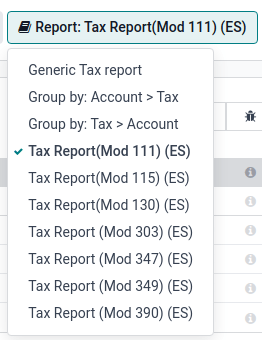
مدل ۱۳۰¶
تغییر درصد¶
اگر میخواهید محاسبه درصد جعبه [04] در بخش I و/یا جعبه [09] در بخش II را تغییر دهید:
حالت توسعهدهنده را فعال کنید، به بروید و گزارش گزارش مالیات (Modelo 130) را انتخاب کنید.
روی آیکون (cogs) در سمت راست گزارش: گزارش مالیات (Mod 130) (ES) کلیک کنید.
روی جعبهای که میخواهید تغییر دهید کلیک کنید و در پنجره بازشو، روی خط درصد کلیک کنید. در پنجره بازشو جدید، مقدار موجود در فیلد فرمول را به درصدی که میخواهید اعمال کنید تغییر دهید. اگر میخواهید جعبه دیگری را نیز تغییر دهید، این عمل را تکرار کنید.
گزارش فعالیت کشاورزی¶
اگر میخواهید هر مقداری را در بخش II (از جعبههای [08] تا [11]) وارد کنید، باید صنعت مخاطب مربوطه را به کشاورزی تغییر دهید.
به فرم تماس بروید ( یا ، به عنوان مثال) و یک تماس را انتخاب کنید.
در برگه فروش و خرید، فیلد صنعت را به کشاورزی تنظیم کنید.
این عملیات را برای تمام مخاطبین مرتبط با صنعت کشاورزی تکرار کنید.
تیکتBAI¶
بلیط BAI یا TBAI یک سیستم صدور فاکتور الکترونیکی است که توسط دولت باسک و سه شورای استانی آن (آلاوا، بیسکای و گیپوزکوا) استفاده میشود.
اودو از فرمت صدور فاکتور الکترونیکی TicketBAI (TBAI) برای هر سه منطقه کشور باسک پشتیبانی میکند. برای فعالسازی TicketBAI، کشور و شناسه مالیاتی شرکت خود را در بخش زیر شرکتها تنظیم کنید.
سپس ماژول Spain -TicketBAI (l10n_es_edi_TBAI) را نصب کنید، به مسیر بروید و یک منطقه را در قسمت آژانس مالیاتی برای TBAI در بخش بومیسازی اسپانیا انتخاب کنید.
پس از انتخاب یک منطقه، روی مدیریت گواهینامهها (SII/TicketBAI) کلیک کنید، سپس روی جدید کلیک کنید، گواهینامه را بارگذاری کنید و رمز عبور ارائهشده توسط سازمان مالیاتی را وارد کنید.
هشدار
اگر در حال آزمایش گواهیها هستید، حالت آزمایشی را در بخش بومیسازی اسپانیا فعال کنید، که در زیر حسابداری در برنامه تنظیمات قابل یافتن است.
مورد استفاده¶
پس از ایجاد و تأیید یک فاکتور <../../finance/accounting/customer_invoices>، یک بنر TicketBAI در بالای صفحه ظاهر میشود.

اودو فاکتورها را بهصورت خودکار هر ۲۴ ساعت از طریق TicketBAI ارسال میکند. با این حال، میتوانید روی اکنون پردازش کنید کلیک کنید تا فاکتور را فوراً ارسال کنید.
هنگامی که فاکتور ارسال میشود، وضعیت فیلد فاکتور الکترونیکی به ارسال شده تغییر میکند و فایل XML در چتر قابل مشاهده است. در زیر زبانه اسناد EDI، میتوانید قابلیت ردیابی سایر اسناد تولید شده مرتبط با فاکتور را مشاهده کنید (برای مثال، اگر فاکتور باید از طریق SII نیز ارسال شود، در اینجا نمایش داده میشود).
توجه
کد QR TBAI در فایل PDF فاکتور نمایش داده میشود.
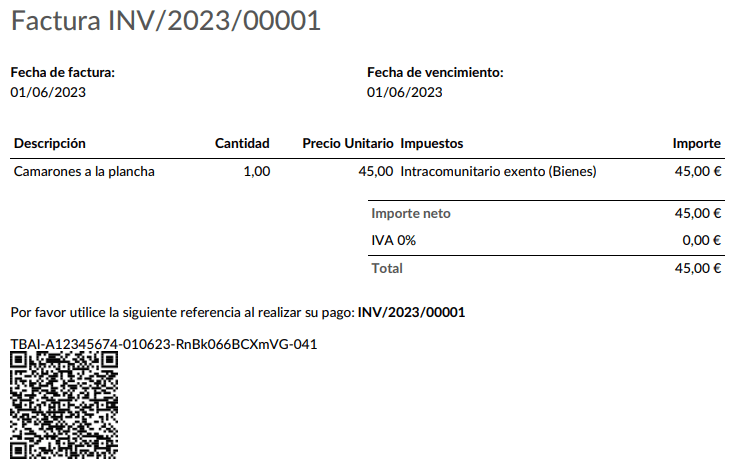
FACe¶
FACe پلتفرم صدور فاکتور الکترونیکی است که توسط ادارات دولتی در اسپانیا برای ارسال فاکتورهای الکترونیکی استفاده میشود.
قبل از پیکربندی سیستم FACe، ماژول Spain - Facturae EDI (l10n_es_edi_facturae) و سایر ماژولهای مرتبط با Facturae EDI را نصب کنید.
برای پیکربندی FACe، مراحل زیر را دنبال کنید:
برو به .
روی جدید کلیک کنید تا یک گواهی جدید ایجاد کنید.
فیلدها را تکمیل کنید، از جمله بارگذاری فایل گواهینامه ارائه شده توسط سازمان مالیاتی و رمز عبور گواهینامه ارائه شده.
توجه
اگر از برنامه صدور صورتحساب به جای حسابداری استفاده میکنید، به مسیر بروید.
مورد استفاده¶
پس از ایجاد یک فاکتور و تأیید آن، روی ارسال و چاپ کلیک کنید. مطمئن شوید که گزینه ایجاد فایل edi Facturae فعال است و دوباره روی ارسال و چاپ کلیک کنید. پس از ارسال فاکتور، فایل XML ایجاد شده در چتر در دسترس است.
هشدار
فایل به صورت خودکار ارسال نمیشود. شما باید آن را به صورت دستی ارسال کنید.
نکته
شما میتوانید فایلهای XML FACe را به صورت دستهای از طریق پورتال دولتی ارسال کنید.
مراکز اداری¶
برای اینکه FACe با مراکز اداری کار کند، فاکتور باید شامل اطلاعات خاصی درباره مراکز باشد.
توجه
اطمینان حاصل کنید که ماژول Spain - Facturae EDI - Administrative Centers Patch (l10n_es_edi_facturae_adm_centers) نصب شده باشد.
برای افزودن مراکز اداری، یک مخاطب جدید ایجاد کنید تا به شرکت شریک اضافه شود. نوع را به مرکز FACe انتخاب کنید، یک یا چند نقش به آن مخاطب اختصاص دهید و سپس ذخیره کنید. سه نقشی که معمولاً مورد نیاز هستند عبارتند از:
ارگان مدیریت: گیرنده (Receiver);
واحد پردازش: پرداختکننده (Payer);
دفتر حسابداری: مالیاتی (مالیاتی).
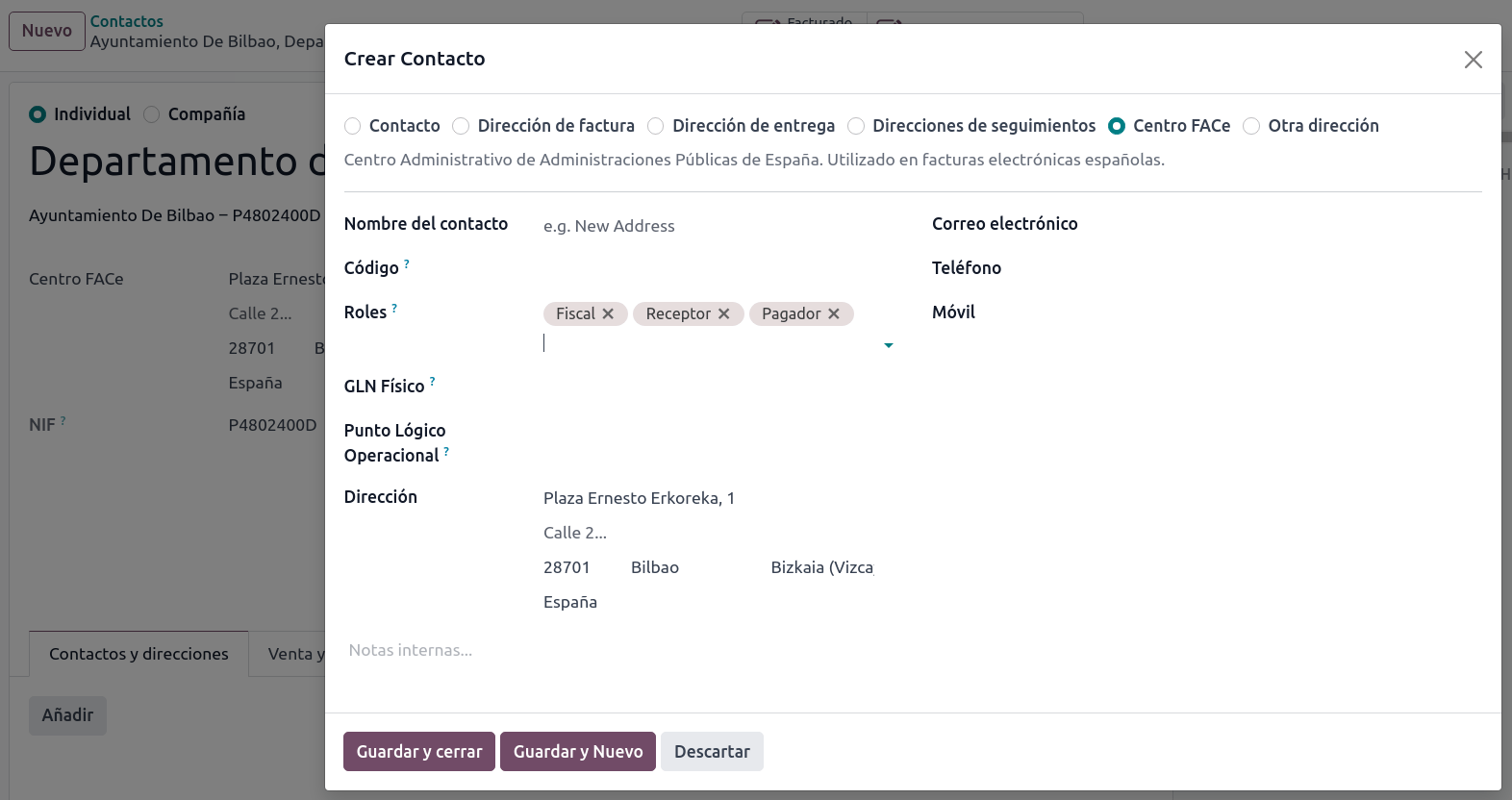
نکته
اگر مراکز اداری نیاز به کدهای متفاوت بر اساس نقش داشته باشند، باید برای هر نقش مراکز جداگانه ایجاد کنید.
هنگامی که یک فاکتور الکترونیکی با استفاده از یک شریک با مراکز اداری ایجاد میشود، تمامی مراکز اداری در فاکتور گنجانده میشوند.
شما میتوانید یک مخاطب با نقشهای متعدد یا چندین مخاطب با نقشهای متفاوت اضافه کنید.